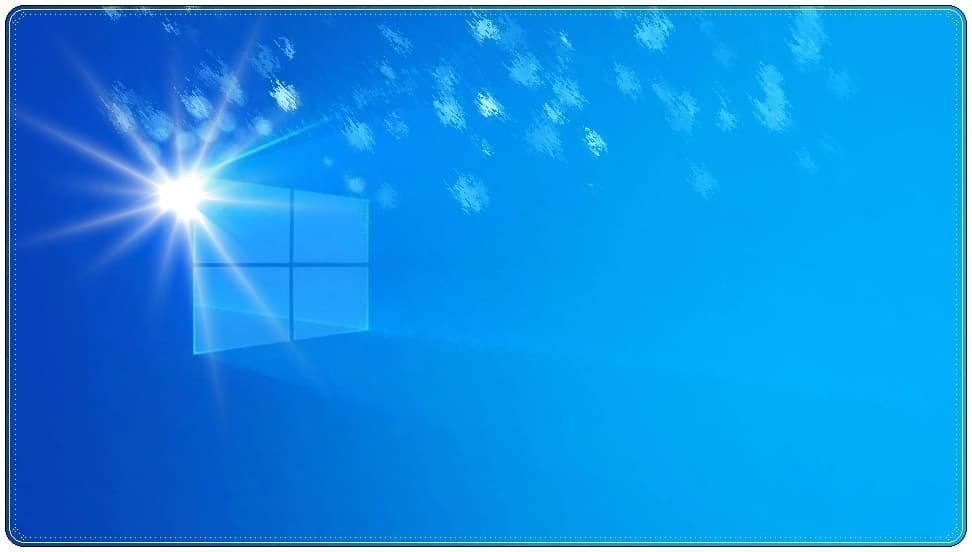
Windows 10 temiz kurulum yaparak işletim sistemini daha performanslı kullanılır hale getirebilirsiniz. Bu yazımızda Windows 10 temiz kurulum adımlarını anlatacağız.
Temiz kurulum, önceki yazılımın cihazdan tamamen silinmesi ve yeni yazılımın cihaza kurulmasıdır. Bilgisayarınızda güncellemelerden sonra sorunlar veya yavaşlamalar olduğunda temiz kurulum işlemi yapmanız gerekmektedir.
Windows 10 temiz kurulum işlemi, işletim sistemi yükseltme adımları ile birebir şekilde yapılmaktadır. Öte taraftan buradaki temel fark, sabit diskinizi sıfırlamaktan geçiyor. (Bakınız: Windows sıfırlama işlemi)
Normalde işletim sistemi yükseltirken ya da işletim sistemini yeniden yüklerken dosyalarınız olabildiğince korunur. Öte taraftan temiz kurulum için tüm dosyaların silinmesi gerekir.
Windows 10 temiz kurulum nasıl yapılır?
Windows 10 temiz kurulum işlemi için bir adet harici bellek bulundurmalısınız.
Adım 1# Önce buraya tıklayarak açılan sayfada “Aracı Şimdi İndirin” butonuna basın ve Windows Media Creation Tool aracını dosyasını indirerek çalıştırın. (Windows 10 Media Creation Tool (Windows Medya Oluşturma Aracı) Microsoft tarafından kullanıma sunulan Önyüklenebilir USB oluşturma programıdır.)
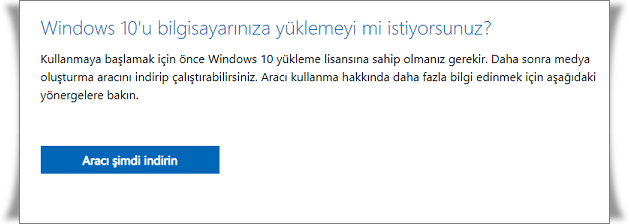
Adım 2# Kurulum Lisans koşullarını kabul edin.
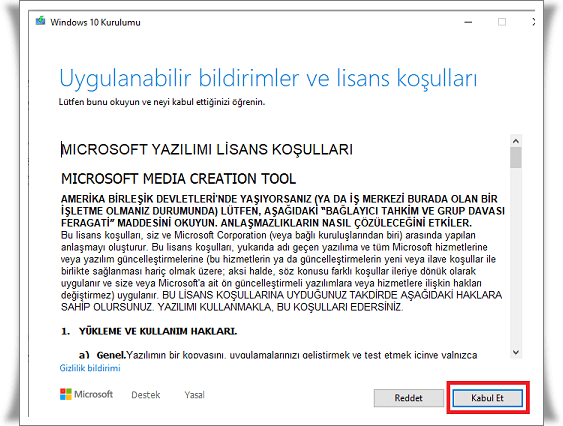
Adım 3# “Ne yapmak istiyorsunuz” ekranında “Başka bir bilgisayar için Yükleme Medyası oluştur” seneğini seçerek “İleri” butonuna basın.

Adım 4# Önünüze gelecek ekranda Windows 10 sürüm tercihinizi yapın.
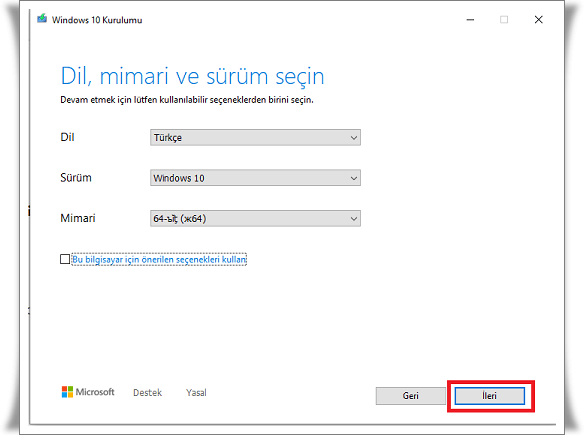
Adım 5# Sıradaki ekranda Windows Yükleme dosyasını ister Flash Diske yazdırabilir isterseniz ISO formatında indirebilirsiniz. Siz uygun olan seçeneği işaretleyin.
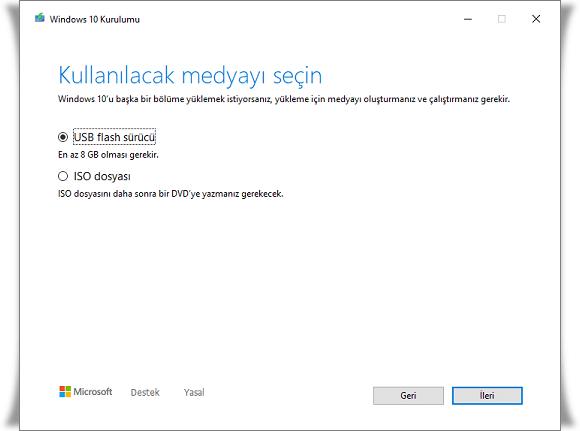
Artık Windows temiz kurulum yapmaya başlayabiliriz.
Flash diskinize yada ISO olarak indirip CD’ye yazdırdığınız Windows kurulum dosyanızı bilgisayarınıza takarak Bilgisayarınızı önyükleme ekranında açın. Yani Bilgisayarınızı, oluşturduğunuz kurulum medyasından başlatın.
Bilgisayarı ön yükleme ekranında açabilmek için bilgisayarın açma düğmesine bastıktan sonra üst üste F6 , F7 , F12 gibi tuşlara basabilirsiniz.
Windows 10 yükseltme aracına çok benzeyen Windows 10 temiz kurulum aracı, Windows 10 ISO dosyasını indirdikten sonra iki farklı seçenek sunuyor. Bunlar; kişisel dosyaları tut ve her şeyi sil.
Kurulum sırasında Her Şeyi Sil butonuna tıklayın. Windows 10 temiz kurulum yapmak istiyorsanız her şeyi sil seçeneğini işaretlemeniz gerekiyor.
Windows 10 temiz kurulum hakkında sık sorulan sorular
Windows 10 temiz kurulum nedir?
Temiz kurulum, önceki yazılımın cihazdan tamamen silinmesi ve yeni yazılımın cihaza kurulmasıdır.
Temiz kurulum neden yapılır?
Bilgisayarınızda güncellemelerden sonra sorunlar veya yavaşlamalar olduğunda temiz kurulum işlemi yapmanız gerekmektedir.
Windows 10 Media Creation Tool nedir?
Windows 10 Media Creation Tool (Windows Medya Oluşturma Aracı) Microsoft tarafından kullanıma sunulan Önyüklenebilir USB oluşturma programıdır.
Windows 10 iso dosyası nasıl açılır?
Windows 10 sistemlerde iso dosyasına çift tıkladığınız zaman sürücü olarak otomatik açılmaktadır.
Temiz kurulum ile yükseltme arasında ne fark var?
Windows 10 temiz kurulum işlemi, işletim sistemi yükseltme adımları ile birebir şekilde yapılmaktadır. Öte taraftan buradaki temel fark, sabit diskinizi sıfırlamaktan geçiyor. Normalde işletim sistemi yükseltirken ya da işletim sistemini yeniden yüklerken dosyalarınız olabildiğince korunur. Öte taraftan temiz kurulum için tüm dosyaların silinmesi gerekir.